Tout est dans le titre ! Suite à plusieurs demandes, J’ai pris la décision de faire un guide d’utilisation du réseau social Diaspora* : Une sorte de « Diaspora* pour les nuls » qui vous permettra de vous lancer sur cette nouvelle plateforme !
Alors à qui s’adresse ce guide ? Je suis évidement tenté de dire pour tout le monde, bien que la connaissance même du projet Diaspora* ne soit pas acquise pour une grande majorité des internautes. La plupart connaissent et/ou utilisent Facebook mais ignorent l’existence des alternatives libres plus respectueuses de la vie privée des utilisateurs.
À titre personnel, je considère Diaspora* comme étant un formidable outil de partage des connaissances, il est relativement simple, comme vous allez le voir de trouver des personnes selon ses points d’intérêts. Contrairement aux utilisateurs utilisant Facebook, ceux-ci n’ont pas peur d’élargir leur liste de contacts sous prétexte qu’ils ne les connaissent pas, la motivation première étant de partager en toute simplicité ce que l’on aime avec toute une communauté.
J’exagère un peu et je suppose que certaines personnes ne seront pas d’accord avec mes propos, en expliquant par exemple qu’ils ne mettent absolument rien de privé sur Facebook, que celui-ci reste le seul moyen de garder contact avec les proches ou encore que Diaspora* est, et restera un réseau social de niche pour « geek », peu importe… Le plus important étant de prendre plaisir à utiliser l’un de ces réseaux.
De toute manière, je ne suis pas là pour forcer la main des gens, la liberté commence par le choix, alors libre à vous de tester ou non Diaspora* !
Comme vous pouvez l’imaginer, l’élaboration de cet article m’a demandé pas mal de temps et je souhaite une chose : Que celui-ci ne reste pas uniquement sur ce blog… Copiez, partagez, modifiez celui-ci ! Faites en un PDF, un Wiki ou pourquoi pas un livre, peu importe du moment qu’il ne reste pas orphelin sur ce serveur. Le travail que je viens d’effectuer, je ne l’ai pas fait pour moi (Je sais utiliser Diaspora*) mais pour tout le monde ! Ce n’est qu’un simple partage de « connaissances » que je mets au profil de tous, alors si celui-ci vous intéresse, n’hésitez pas à en faire ce que vous vous voulez
.
Pour information, cet article est sous licence Creative Commons « CC BY-SA 2.0″.
Contributeur : Michel Eenens.
Je vous souhaite à tous une bonne lecture et peut-être à bientôt sur Diaspora* !
Sommaire :
I. Inscription et compagnie.
- Le choix du serveur.
- L’inscription.
- Création d’un profil public.
- Connexion au réseau social Facebook.
II. Premiers pas.
- Bienvenue sur Diaspora* !
- Les aspects.
- Les contacts.
- Votre premier message.
- Publier des images.
- La messagerie privée.
III. Plus loin avec Diaspora*.
IV. Options et gestion du compte.
V. Bonus.
I. Inscription et compagnie.
1. Le choix du serveur :
Diaspora* est un réseau social décentralisé : Pour faire simple et contrairement à Facebook, les informations liées aux utilisateurs ne sont pas stockées dans un seul et même endroit. Elles sont dispersées sur différents serveurs également appelés « pod », l’utilisateur a donc le choix de l’endroit servant au stockage de ses informations.
L’avantage de ce système est indéniable : Personne n’a la capacité de s’approprier les informations de tous les utilisateurs puisque celles-ci sont éparpillées à travers le monde !
Il est également possible d’installer une instance de Diaspora* sur son propre serveur : Bien que cette méthode soit réservée aux initiés, elle permet d’avoir un contrôle total sur les informations personnelles publiées sur le réseau. Par exemple, les images partagées ne seront plus stockées sur un serveur situé dans un endroit inconnu mais sur sa propre machine : L’utilisateur reste donc maître de ses données.
Bien évidement, il ne sera pas question d’installer Diaspora* sur un serveur dans cet article ! Nous utiliserons un serveur existant, la seule chose que vous aurez à faire sera donc de choisir celui-ci.
Afin de faire votre choix, le site Diaspora Pod uptime regroupe l’ensemble des instances disponibles et, cerise sur le gâteau, celui-ci vous donne également quelques informations concernant les dernières mises à jour des serveurs ou encore le pourcentage de disponibilité de chacun.
Dans le cadre de ce guide, j’ai utilisé le serveur diasp.org, libre à vous d’en faire de même ou de choisir un autre serveur ! En ce qui me concerne, je suis depuis le début sur le serveur joindiaspora.com qui demande encore à ce jour une invitation.
2. L’inscription :
Pour commencer, il est nécessaire de passer par l’étape d’inscription, une fois arriver sur la page de présentation du serveur, cliquez sur le bouton « log in » situé en haut à droite (Figure 1).
Figure 1
Une nouvelle page s’ouvre alors à vous, vous invitant à indiquer votre identifiant ainsi que le mot de passe qui lui est associé (Figure 2) : Deux choses que vous ne possédez pas encore. Pas de panique, appuyez simplement sur le lien nommé « Sign up » pour accéder à la page d’inscription.
Figure 2
Durant cette phase (Figure 3), les informations suivantes vous seront demandées :
- Nom d’utilisateur : Votre nom ou pseudo, celui-ci qui vous servira d’identifiant.
- E-mail : Un adresse courriel valide.
- Mot de passe : Un joli mot de passe que vous prendrez soin de garder en mémoire.
- Confirmation du mot de passe : On ne sait jamais !
Figure 3
Tout est rempli avec soins ?
Alors il ne vous reste plus qu’à cliquer sur le bouton ‘Inscription‘.
3. Création d’un profil public :
Afin d’achever correctement la phase d’inscription, il est demandé de créer son profil public : Comprenez par là que les informations inscrites ici seront à la vue de tous.
Inscrivez les informations suivantes (Figure 4):
- Prénom.
- Nom.
- Description en 5 mots.
Figure 4
Chose importante, contrairement à Google+ ou Facebook, il n’est en aucun cas nécessaire ou demandé d’inscrire votre véritable identité : Faites donc comme bon vous semble ! Autre point, la description : 5 mots pour vous décrire voilà ce que vous propose Diaspora*, une demande pour le moins originale mais qui a une grande importance. Ces cinq mots sont en faite des simples « hashtags », un moyen qui permet, entre autre, de répertorier les utilisateurs selon leur préférences. On peut par exemple mettre : french linux art sport cuisine. Par la suite, il vous sera facile de partager avec des personnes ayant les même centres d’intérêt mais aussi de les modifier.
Si le concept de « hashtags » vous paraît encore flou, ne vous inquiétez pas, je reviendrai allègrement sur ce sujet à de nombreuses occasions.
Astuce : Lorsque vous commencez à écrire un mot, la complémentation s’activera automatiquement, vous laissant ainsi le loisir de découvrir les « hashtags » déjà utilisés.
Afin d’enrichir votre profil, vous pouvez l’accompagner d’une image : Votre vrai visage, un avatar ou tout autre image feront l’affaire ![]() .
.
Pour finir, il vous est demandé de rendre votre profil visible aux yeux de tous ou uniquement à vos contacts : Un choix qui n’engage que vous, par défaut votre profil sera rendu public.
Une fois cette page remplie, il ne vous reste plus qu’à valider pour découvrir la suite !
Note : Durant l’élaboration de cet article, j’ai eu le droit à une page entièrement rédigée en allemand ! Cela peut faire peur au premier abord mais n’ayez crainte, vous aurez le droit par la suite à un joli Diaspora* intégralement dans la langue de Molière.
4. Connexion au réseau social Facebook :
Diaspora* vous propose la liaison entre lui et le réseau Facebook (Figure 5) : Un choix qui ne dépendra que de vous, si vous acceptez, les messages publiés sur Diaspora* le seront aussi sur Facebook selon vos désirs.
Figure 5
Félicitation, vous voilà à présent connecté au réseau social Diaspora* ! En espérant que vous prendrez plaisir à partager avec de nombreux utilisateurs
.
Important : Si comme lors de ce test, votre page n’est pas en français, cliquez le menu situé en haut à droite indiquant votre nom et prénom et choisissez le deuxième choix (ce qui correspond en français à « compte »). Une fois arrivé sur la nouvelle page, il ne vous reste plus qu’à modifier la langue… Appuyez ensuite sur le bouton situé juste à droite des langues proposées pour prendre en charge immédiatement les modifications : C’est bien mieux comme ça non ?
II. Premiers pas.
1. Bienvenue sur Diaspora* !
Un peu perdu ? Pas de problème, voyons rapidement ce que propose l’interface de Diaspora* (Figure 6) :
La barre de menu :
- DIASPORA* ALPHA : Lien vous permettant d’accéder rapidement à la page principale.
- la barre de recherche : Vous permet de rechercher des contacts mais également des « hashtags ».
- L’accueil : Accès direct à votre page d’accueil.
- Contacts : Permet de gérer vos contacts ainsi que vos aspects
- Notifications : Affiche les commentaires que d’autres utilisateurs auront laissés sur vos messages et bien plus encore.
- Messages : Diaspora* permet l’envoi et la réception de messages privés entre les utilisateurs. Ce lien vous amènera vers la boite de réception dans laquelle vous aurez le loisir de gérer et d’éditer vos messages.
- Menu de l’utilisateur : Permet d’accéder à la gestion de votre profil ainsi que des paramètres.
La barre latérale gauche :
- Photo du profil : Un simple clic sur votre photo et vous accédez à la page de votre profil.
- Aspects : Permet de gérer et de choisir les aspects.
- Tags : Liste des abonnements aux « hashtags » .
Les flux :
Similaire au mur de Facebook, c’est ici que vous posterez vos messages et que vous verrez ceux de vos contacts.
La barre latéral droite :
- Contacts : Aperçu de vos contacts et permet également la gestion de votre carnet d’adresses.
- Identifiant Diaspora* : Rappel de votre identifiant Diaspora*, il vous sera utile par exemple lors de l’inscription au service Cubbi.es
- Invitation : Envie d’inviter du monde ? Diaspora* vous permet d’envoyer des invitations directement par courriel ou via Facebook.
- Cubbi.es : Service permettant le partage simple d’images.
Figure 6
2. Les aspects :
Je suppose que vous n’avez pas envie que votre patron découvre que votre absence du lundi est le résultat d’une fête trop arrosée ? Il y a des informations que l’on peut montrer à tout le monde, d’autres que l’on se doit de réserver à un cercle de contacts plus restreint et c’est bien là que les aspects de Diaspora* entrent en jeu ! Par défaut deux aspects vous sont proposés, pour commencer, nous allons en ajouter un puis modifier les deux autres, ce qui au final donnera les aspects suivant : Amis, Famille, Travail.
Ajouter un aspect :
Cliquez sur l’intitulé ‘+ Ajouter un aspect‘, puis indiquez par exemple « Travail » et validez (Figure 7). Il vous est également demandé si il faut rendre la liste des contacts contenus dans cet aspect visible ou non : À vous de choisir !
Figure 7
Renommer / Supprimer un aspect :
Placez votre souris sur l’aspect à modifier et appuyez sur l’icône représentant un crayon. Une nouvelle boite de dialogue fera son apparition vous demandant de supprimer ou de renommer cet aspect (Figure 8, 9) . Choisissez de le renommer, mettez cela à jour puis validez l’opération en appuyant sur le bouton ‘Terminé‘.
Figure 8
Figure 9
Vous voilà à présent en mesure de gérer convenablement vos aspects ![]() .
.
3. Les contacts :
Pour le moment vous n’en n’avez aucun, un peu dérangeant quand on est sur un réseau social ! Alors voyons de suite comment vous faire un petit carnet d’adresses.
Vous connaissez déjà des personnes ayant un compte sur Diaspora* :
Il vous suffit alors de noter le nom ou l’identifiant du contact dans la barre de recherche (Figure 10) , une fois celui-ci affiché, cliquez sur le lien présenté. Le profil public s’affiche alors (Figure 11) , il ne vous reste plus qu’à l’ajouter à l’un des aspects.
Figure 10
Figure 11
Retournez sur votre page d’accueil, les informations rendues publiques par votre contact sont maintenant affichées dans votre flux (Figure 12) . Pour le moment, vous ne faites que suivre le fil d’actualité de cette personne, c’est un peu à l’image des « Followers » sur Identi.ca ou Twitter, en d’autres termes, elle ne partage rien de privé avec vous.
Figure 12
Lorsque cette personne aura accepté de partager avec vous, vous recevrez une notification (Figure 13) et il vous sera alors possible par exemple de lui envoyer des messages privés.
Figure 13
Envoyer des invitations :
Quoi de mieux que d’envoyer une invitation à vos proches pour qu’ils puissent s’inscrire sur Diaspora* ? Rendez-vous dans la rubrique « Invitez vos amis » présente dans la sidebar de droite et choisissez le moyen adéquat : Depuis Facebook ou par courriel, dans les deux cas rien de bien compliqué !
Par centres d’intérêt :
Vous vous souvenez de la description en cinq mots ? Et bien celle-ci va vous permettre de trouver des contacts partageant les même intérêts. Ce principe offre donc une excellente possibilité d’ouverture au partage ! Imaginons que vous adorez la cuisine et que vous êtes désireux de partager cette passion avec d’autres personnes : Il vous suffit alors de faire appel au « hashtag » #cuisine ou #cook (le # est important) dans la barre de recherche. Vous trouverez alors sur cette page, toutes les publications concernant ce centre d’intérêt ainsi que la liste des personnes abonnées (Figure 14). Voilà donc un excellent moyen de vous créer un cercle de contacts partageant vos passions ![]() .
.
Figure 14
En utilisant la liste des « Featured Users » :
Diaspora* met à disposition une petite liste d’utilisateurs : Cliquez sur l’icône des contacts située dans le barre de menu, puis choisissez l’intitulé ‘Featured Users‘. Vous voilà en présence de plusieurs utilisateurs (Figure 15), il ne vous reste plus qu’a choisir !
Figure 15
4. Votre premier message :
Vos aspects sont définis et votre liste de contacts s’est étoffée ? Alors voyons de suite comment éditer votre première publication !
En toute franchise, il n’y a rien de vraiment compliqué à publier un message, il suffit de l’écrire et de l’envoyer (ce qui parait logique) mais Diaspora* permet de contrôler la publication de vos informations. En fait lorsque que vous publiez un message vous devez vous poser cette question : Faut-il que le message soit vu par tout le monde, par tous mes contacts ou encore par un aspect ou plusieurs aspects ?
En guise d’exemple, voici plusieurs types de messages dont les critères de publication sont différents :
« Le soleil brille aujourd’hui, une petite balade s’impose ! »
Critères : « Tout vos aspects » / « Public ».
Rien de particulier ici sauf le fait d’appuyer sur l’icône « Public » ![]() . (Figure 16)
. (Figure 16)
Figure 16
« Pouvez vous me confirmer l’heure de notre réunion ? »
Critères : « Travail » / « Non public ».
Sélectionnez en mettant en surbrillance l’aspect « Travail » (sidebar de gauche), vous pouvez à présent écrire à destination de tout les contacts de cet aspect.
« Génial, je vais enfin pouvoir faire la fête ce week-end ! Marre de ce travail… «
Critères : « Tout vos aspects sauf Travail » / « Non public ».
Idem que précédemment sauf qu’il vous faudra mettre en surbrillance tout vos aspects hormis celui concernant vos relations de travail.
Cette possibilité de contrôle des publications offerte par Diaspora* est un sérieux atout : Ne vous privez de celle-ci sous le prétexte de la facilité, toutes les informations ne concernent pas forcément tout le monde !
5. Publier des images :
Il est bien évident que Diaspora* permet de publier des images, lors de l’édition d’un message, il suffit d’appuyer sur le petit logo en forme d’appareil photo puis de choisir la ou les images que vous désirez publier. À noter que Diaspora* permet l’upload d’images au format .gif ![]() .
.
Le gros défaut de Diaspora* à ce jour est qu’il est impossible de ranger ces images dans un album… Pour regarder l’ensemble des images publiées par un contact, il faut se rendre sur la page de celui-ci puis cliquer sur sa photo de profil !
Un vrai parcours du combattant ! En espérant que la mise en place d’une véritable galerie soit prévue dans les semaines à venir…
6. La messagerie privée :
Diaspora* permet d’envoyer un message directement à vos contacts. Pour effectuer cette opération, deux solutions s’offrent à vous :
- Se rendre directement dans la boite de réception.
- Aller sur la page de profil du contact.
Bien que les deux solutions soient valables, il me semble plus aisé de recourir à la première : Appuyez en premier lieu sur l’icône en forme d’enveloppe dans la barre de menu. Arrivé sur cette nouvelle page, il ne vous reste plus qu’à choisir « Nouveau message« , ce qui aura pour effet d’afficher une nouvelle boite de dialogue. (Figure 17)
Figure 17
Tout comme pour la rédaction d’un message sur votre « mur », le nom de votre contact se complétera automatiquement, à la différence qu’il n’est pas nécessaire d’y joindre le symbole ‘@‘. Si vous le désirez, vous pouvez également envoyer un message à plusieurs de vos contacts : Il suffit d’en ajouter les noms.
Vous pouvez également gérer votre boite de réception en supprimant par exemple les conversations (Figure 18) : Sélectionnez l’une d’entre elles puis appuyez sur la petite croix située en haut à droite, validez votre choix et le tour est joué !
Figure 18
Dans le cadre de la deuxième solution, il faudra vous rendre sur le profil de votre contact puis appuyer sur le bouton ‘Message‘. Le reste de la manipulation étant identique… Je vous laisser tester ![]() .
.
III. Plus loin avec Diaspora*
1. Écrire avec style :
Il s’avère parfois bien sympathique de mettre son texte en forme : Une écriture en gras ou en italique, une insertion de lien, une mention d’un utilisateur etc… Je ne vais pas rentrer dans les détails du code syntaxique utilisé par Diaspora* mais simplement vous donner quelques exemples :
Les titres :
# Titre de niveau 1 # |
## Titre de niveau 2 ## |
### Titre de niveau 3 ### |
#### Titre de niveau 4 #### |
Les listes :
* Liste à puces 1 |
* Liste à puces 2 |
* Liste à puces 3 |
1. Liste numérotée 1 |
2. Liste numérotée 2 |
3. Liste numérotée 3 |
Style d’écriture :
* Écriture en italique * |
** Écriture en gras ** |
*** Écriture en italique et gras *** |
Insertion d’un lien :
[Titre du lien](http://adresse_du_lien.com) |
Insertion d’une image :
 |
Insertion d’un code :
`yaourt -S diapora-git` |
Mention d’un contact Diaspora* :
[@nom](identifiantdiaspora) |
Insertion d’une vidéo ( Youtube ):
http://www.youtube.com/watch?v=SyxvXBA0EHY |
Exemple (Figure 19) :
**Un message pour tester !** *Ce n'est pas grand chose mais voici une petite* **vidéo** : http://www.youtube.com/watch?v=SyxvXBA0EHY ***Enjoy !*** Vous pouvez aussi visiter le site planet libre en cliquant [ici](http://www.planet-libre.org/). Et pour finir, je fait une petite mention de [@David](https://diasp.org/people/10267) :) |
Figure 19
Lors de la publication d’un message, la mention d’une personne se fait de manière automatique en insérant le signe « @ » avant d’écrire le nom du contact. Celui-ci se complètera au fur et à mesure de son écriture mettant à disposition une liste correspondant aux premières lettres inscrites.
Cette option n’est malheureusement pas disponible lors de la publication d’un commentaire, il vous faudra donc utiliser la syntaxe appropriée pour arriver à vos fins.
2. Les commentaires.
Diaspora* vous permet de laisser en toute logique des commentaires sur vos publications ainsi que sur celles de vos contacts, plusieurs possibilités s’offrent à vous selon les cas (Figure 20) :
- Envoyer un commentaire.
- Indiquer que vous aimez un message et/ou commentaire.
- Repartager le message original pour le montrer à vos contacts (Reshare).
L’édition d’un commentaire se fait de la même manière que la publication d’un message, vous pouvez sans problème utiliser les syntaxes d’écriture de la section précédente. Enfin sachez qu’il est tout à fait possible de supprimer un de vos commentaires en cliquant sur la petite croix située à droite de celui-ci.
Figure 20
3. Les hashtags :
Je vous en ai déjà beaucoup parlé, mais voyons comment utiliser ceux-ci dans la publication d’un message. Imaginons que vous écrivez un message du genre :
Je veux faire des crêpes mais je ne sais pas si je dois ajouter de la bière ! Une idée ?
Une bien jolie question qui aura beaucoup plus de chance de trouver une réponse si celle-ci est accompagnée de plusieurs « hashtags ». Le principe consiste à faire apparaitre des mots clés qui seront susceptibles de faire partie d’un point d’intérêt commun. On peut donc agrémenter ce message de la sorte :
Je veux faire des crêpes mais je ne sais pas si je dois ajouter de la bière ! Une idée ?
#cuisine #bière #crêpe
Quand vous diffusez une image, le principe est le même : N’hésitez pas à en faire la description mais aussi à y joindre des « hashtags ». Il n’est pas rare de voir une image sur Diaspora* uniquement agrémentée de « hashtags » : L’intérêt est double, non seulement la description est effectuée mais aussi sa classification selon les points d’intérêt donnés par l’utilisateur !
Si vous avez envie d’être au fait d’un fil d’actualité bien précis, Diaspora* vous permet de suivre les « hashtags » selon vos besoins. Il suffit alors de vous abonner à l’un d’entre eux pour qu’il apparaisse dans la sidebar de gauche (Figure 21)et soit disponible d’un seul clic de souris !
Figure 21
Ouvrez tout d’abord un page concernant un « hashtag » et cliquer sur le bouton « Follow » (Figure 22), de retour sur votre page d’accueil, vous voilà agrémenter d’un lien pointant sur ce « hashtag ». Pour se désabonner, il suffit d’appuyer de nouveau sur ce même bouton : Facile non ?
Figure 22
4. Cubbi.es :
Cubbi.es est la première application pour Diaspora*, celle-ci permet de partager de manière simple et rapide des images. Pour utiliser cette fonctionnalité, il faut suivre plusieurs étapes :
- Inscription au service.
- Mise en relation de Diaspora* et de Cubbi.es.
- Installation d’une extension additionnelle.
Malgré ces différentes tâches, vous serez prêt à utiliser ce service en moins de 5 minutes, suivez le guide :
Cliquez sur le lien « En savoir plus » disponible sur la sidebar de droite, vous arriverez sur une page vous vantant les mérites de Cubbi.es.Pour parvenir jusqu’à la page d’inscription appuyez en toute logique sur le bouton « Inscrivez-vous dès aujourd’hui !« . (Figure 23)
Figure 23
Pour accéder au formulaire d’inscription, la man\u0153uvre est un peu spéciale : Vous devez appuyer simultanément sur la touche [ Maj ] de votre clavier et cliquer sur le lien « hold shift and click here to get started » (Figure 24) . Une man\u0153uvre que vous utiliserez à chaque fois par la suite pour partager vos images ![]() .
.
Figure 24
Le formulaire d’inscription est très banal (Figure 25) : Un pseudo, un mot de passe et une adresse courriel. Une fois celui-ci complété, appuyez sur le bouton ‘Sign in‘.
Figure 25
Pour utiliser ce service, reste l’installation d’un plugin pour votre navigateur web. Pour le moment, il existe uniquement des extensions pour Firefox et Chrome (Chromium). Appuyez sur le lien correspondant à votre navigateur et installez celui-ci. (Figure 26)
Figure 26
La dernière étape consiste à lier votre compte Diaspora* au service Cubbi.es (Figure 27, 28) , accédez à la page http://cubbi.es/users/edit puis insérez votre identifiant Diaspora* (Si vous ne le connaissez pas encore, il se situe sur la sidebar de droite de votre page d’accueil, exemple : ubunblox_text@diasp.org). Suite à la validation de votre identifiant, une nouvelle page s’ouvre à vous, demandant l’acceptation de l’application : Chose que vous devriez déjà avoir fait ![]() .
.
Figure 27
Figure 28
À l’usage, il vous suffira de réitérer le même système utilisé lors de l’inscription, à savoir un maintien de la touche [ Maj ] suivi d’un clic sur l’image. Celle-ci se retrouvera alors sur votre page Cubbi.es mais également sur Diaspora* ! Voilà un excellent moyen de partager à la volée toute sortes d’images, le seul regret étant l’impossibilité d’ajouter un « hashtag » ni le moindre commentaire avant la publication…
5. Les flux RSS :
Diaspora* offre la possibilité de suivre le fil d’actualité de vos contacts via un flux RSS. Si cette fonctionnalité vous intéresse, ajoutez cette ligne à l’application gérant vos flux RSS :
https://joindiaspora/public/pseudo |
Bien évidement, le serveur dépend de celui du contact ainsi que son identifiant !
IV. Options et gestion du compte
Note : Toutes les manipulations qui suivront seront à effectuer via l’accès au bouton « Paramètres » situé dans la barre de menu.
1. Gestion du profil :
Voilà de quoi agrémenter votre profil ! Tout peut être modifié à souhait : Nom, photo, biographie, date de naissance, etc… Notez la différence entre ce qui peut être vu sur votre profil public et le profil privé (Figure 30) , un bon point pour Diaspora* qui définit clairement la frontière entre les deux.
Figure 30
Une fois les modifications effectuées, n’oubliez pas d’appuyer sur le bouton « Mettre à jour le profil » situé en bas de la page.
2. Paramètres du compte :
Cette page vous permet de modifier et/ou d’accéder aux paramètres suivant (Figure 31) :
- L’identifiant Diaspora*.
- L’adresse électronique permettant de recevoir les notifications.
- Modification du mot de passe de connexion.
- Choix de la langue.
- Choix des notifications à recevoir par courriel.
- Exportation des données de l’utilisateur.
- Fermeture du compte.
Figure 31
L’exportation des données consiste à récupérer son fichier XML, celui-ci regroupe vos contacts, les liens menant vers vos publications, etc… À l’heure actuelle, il n’y a pas vraiment d’intérêt à l’exporter car il est impossible de l’importer ! Il sera très certainement possible par la suite d’importer/exporter ses informations sur un autre serveur, cela permettra à l’utilisateur de se détacher complètement d’un serveur pour en utiliser un autre selon ses besoins.
Pour ce qui est du téléchargement des photos, cette fonctionnalité est pour le moment inopérante. Dommage, car la possibilité de récupérer son fichier XML ainsi que ses photos de manière aussi simple est vraiment une très bonne idée !
3. Ajout des services :
Il vous est possible de connecter des services comme Facebook, Twitter ou encore Tumblr à Diaspora* pour partager vos publications de manière simple. (Figure 32)
En toute logique, il vous faudra posséder un compte sur ces différents services pour pouvoir prétendre à cette fonctionnalité ![]() .
.
Figure 32
Mon plus grand regret sur cette fonctionnalité est l’ignorance des développeurs pour le réseaux Identi.ca… En espérant que ce service soit ajouté rapidement !
4. Gestion des applications :
C’est ici que vous autoriserez ou non, les applications à se connecter à votre compte (Figure 33). Pour le moment seul Cubbi.es est présent, Diaspora* est encore en version alpha, bon nombre d’applications devraient emboiter le pas d’ici la version bêta ou stable du projet.
Figure 33
V. Bonus
1. Diaspora* et Identi.ca :
À l’heure où j’écris ces lignes, le réseau social Diaspora* permet de se mettre en relation avec les services Facebook, Twitter ou encore Tumblr. Quand je parle de mise en relation, je fais mention de la possibilité d’envoyer un message simultanément sur les différentes plateformes citées précédemment.
Pour le moment, le support des services Identi.ca/StatusNet n’est pas encore à l’ordre du jour. Une situation regrettable pour toute la communauté des libristes mais qui n’est que temporaire puisque les développeurs en charge du projet travaillent sur le sujet.
En attendant, comment faire pour afficher simultanément ses messages sur Diaspora* et Identi.ca ? La réponse se nomme tout simplement Brdcst it, un service tiers qui permet d’effectuer cette tâche en attendant une véritable intégration.
Alors ça fonctionne ?
Le principe est relativement simple : Le service Brdcst it va tout simplement récupérer et diffuser le flux RSS de votre profil Diaspora*. Cette méthode a bien évidement des limites, le choix de la parution ou non parution d’un message vers Identi.ca n’est par exemple pas vraiment possible à moins de désactiver le service à chaque fois…
Bien évidement, tout cela fait un peu rustine mais cette solution a tout de même le mérite de bien fonctionner, alors voyons comment mettre en place ce système !
How to :
Rendez-vous en premier lieu sur le service Brdcst it en vous rendant à cette adresse :
Puis cliquez sur le lien nommé ‘Login / Register‘ (Figure 1Brd).
Figure 1Brd
Afin de faciliter l’inscription, vous allez vous identifier directement avec votre ID provenant d’Identi.ca. Appuyez sur l’icône correspondant au service Identi.ca puis inscrivez votre nom d’utilisateur (Figure 2Brd).
Figure 2Brd
Acceptez l’identification (Figure 3BrdBrd).
Figure 3Brd
Vous voilà à présent sur la page d’inscription (Figure 4Brd), rien de bien difficile ici, inscrivez tout simplement une adresse de courriel valide ainsi qu’un pseudonyme d’identification. Un fois cela fait, cochez la petite case située en bas de la page et validez votre inscription en appuyant sur la bouton ‘login‘.
Figure 4Brd
Vérifiez ensuite votre boite courriel afin de valider votre inscription en cliquant sur le lien fourni (Figure 5Brd).
Figure 5Brd
Passons à présent à la configuration du service. Une fois arrivé sur la page indiquée par le lien, cliquez sur la mention ‘Add your first feed‘ (Figure 6Brd).
Figure 6Brd
La man¿uvre consiste à indiquer le flux RSS de votre profil Diaspora* (Figure 7Brd), dans mon cas, il s’agit de :
https://joindiaspora.com/public/weedfast |
Figure 7Brd
N’hésitez pas à tester votre lien avant de passer à la prochaine étape !
La suite sert à indiquer les « entêtes » à récupérer, vous pouvez laisser les valeurs par défaut sans oublier de cocher la case ‘Enabled‘ pour prendre en compte votre flux (Figure 8Brd).
Figure 8Brd
Maintenant que vous avez choisi la source, il va bien falloir indiquer une destination, à savoir envoyer, le flux RSS de votre profil Diaspora* vers Identi.ca ! De retour sur la page d’accueil, appuyez sur ‘Add new destination‘, puis choisissez le service Identi.ca (Figure 9Brd).
Figure 9Brd
Il ne vous reste plus qu’à autoriser l’application Brdcst it (Figure 10Brd), puis de sauvegarder votre configuration !
Figure 10Brd
Fin de cet article qui je l’espère vous sera utile !
Liens :
Je mets à disposition cet article au format .html, un fichier que j’ai rédigé entièrement avec le logiciel Vim.


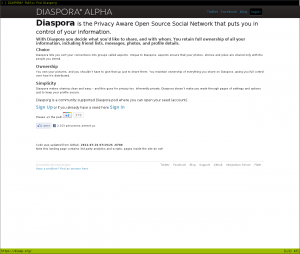
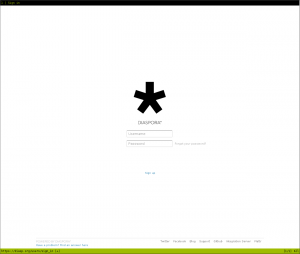
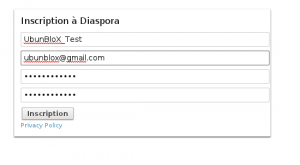
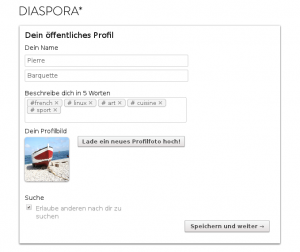
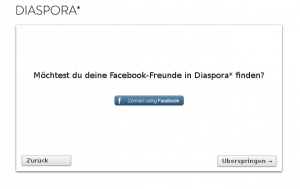
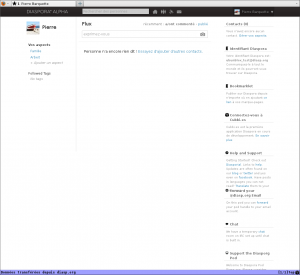
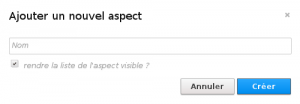


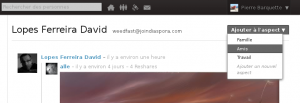
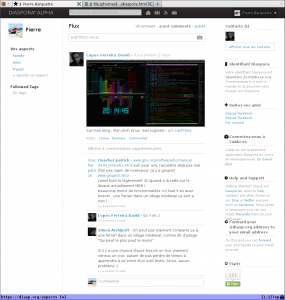

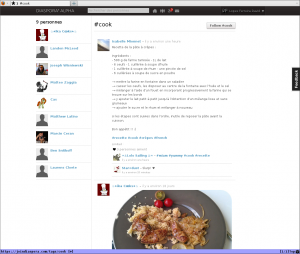
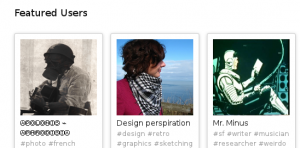
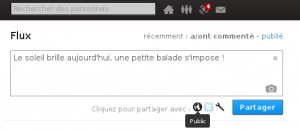
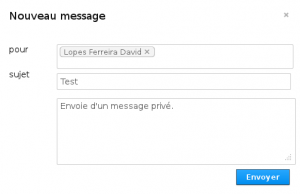
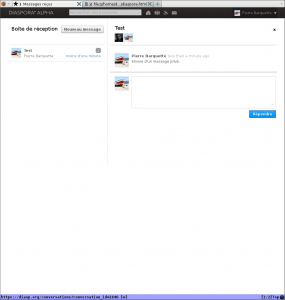
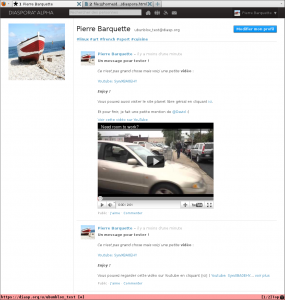
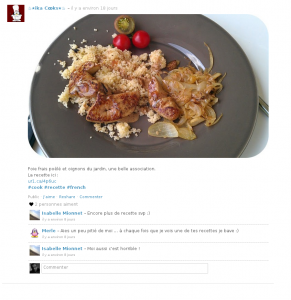
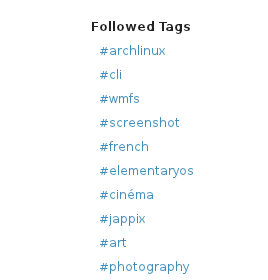
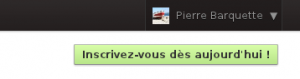
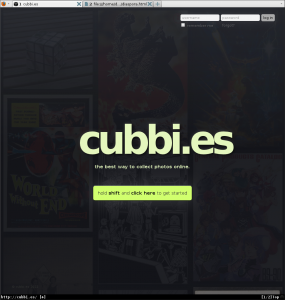
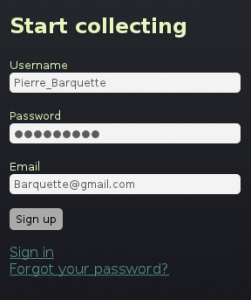
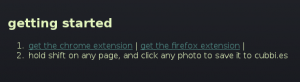
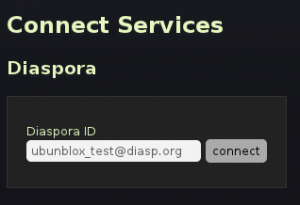
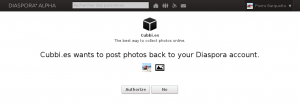
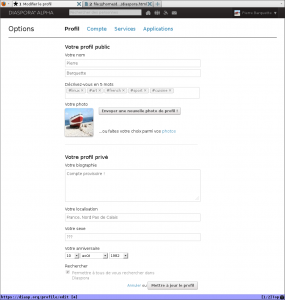
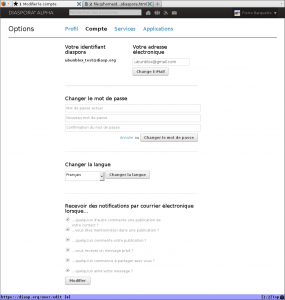
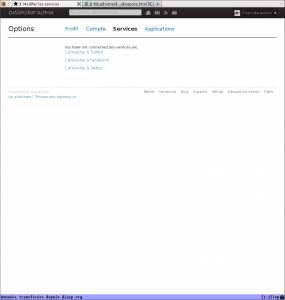
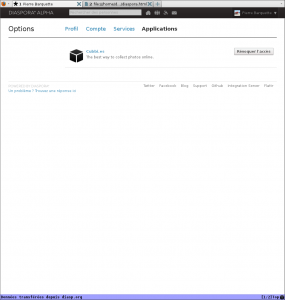
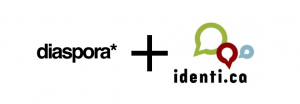
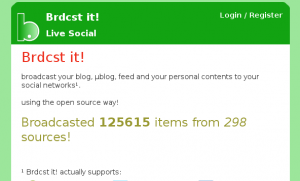
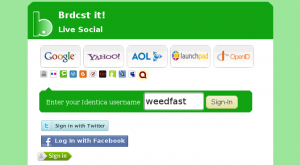
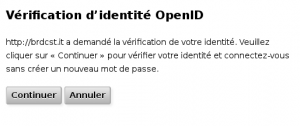
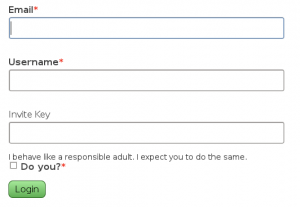
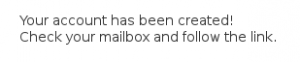
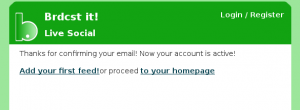
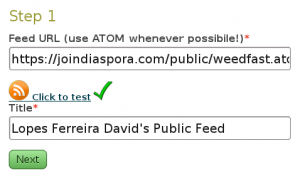
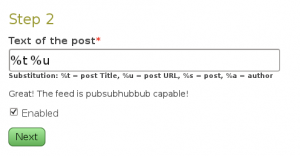
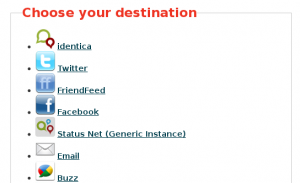
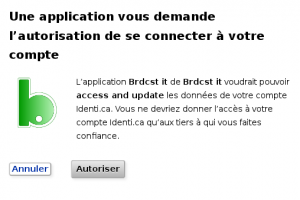


1 août 2011 à 23:47
Waw très beau tuto. Comme tu dis il faudrait l’emmener ailleurs que sur ce serveur où il ne risque d’être lu que par des gens pour qui tout cela semblera évident.
Deux petites remarques :
- pour l’allemand c’est sans doute parce que tu as choisi un pod allemand, avec par exemple diasp.be, tout est en français.
- bien sûr de la bière dans les crêpes, c’est meilleur
1 août 2011 à 23:53
J’ai sans doute dit une bêtise pour l’allemand vu que le site est américain et que j’ai tout eu en français. Une ip allemande ?
Sinon si tu as comme projet de faire la même chose pour l’installation sur un serveur debian, je suis preneur, je me bats un peu là
(et désolé pour le double post, pas de bouton edit)
2 août 2011 à 4:43
Bonjour David et mart-e et les autres aussi
Merci pour ce tuto (trouvé sur Planet Libre) et merci pour ces commentaires qui m’ont permis de m’inscrire sur le site belge après m’être inscrit sur un site allemand parce que je n’avais pas été voir en dessous de la liste.
Où envoyer des suggestion de corrections au tuto ?
@+
2 août 2011 à 4:44
Wow, tres sympa !
J’ai une seule question, qui est ce qui me bloque actuellement pour utiliser Diaspora.
Est-il possible de migrer d’un pod a un autre de facon transparente, en faisant suivre ses contacts ?
Je m’explique :
1. j’aimerais tester Diaspora, pour ca je vais donc prendre un pod publique.
2. j’aime pas du tout, j’arrete.
Ah non, c’est pas celui-la le scenario interessant ^_^
2. j’adore, je me mets a l’utiliser serieusement. ), je me decide a heberger mon propre pod rien que pour moi (et mes proches s’ils le souhaitent, je suis pas chien
), je me decide a heberger mon propre pod rien que pour moi (et mes proches s’ils le souhaitent, je suis pas chien  )
)
3. conscient que ma vie privee sera mieux respectee sur mon propre pod (et etant quand meme un gros geek
4. j’ai mon profil sur un pod publique, et j’ai mon propre pod, comment je migre ?
C’est a mon avis le coeur du probleme avec les reseaux decentralises, et si Diaspora a une reponse, alors je prends.
Note : si c’est pas encore implemente, je serai ravi de me mettre en CC d’un bug report sur le sujet afin de suivre l’evolution.
2 août 2011 à 7:28
@Bochecha, il y a des demandes en tout cas :
https://github.com/diaspora/diaspora/issues/908
https://github.com/diaspora/diaspora/issues/1513
2 août 2011 à 7:49
@mart-e : Merci pour tes commentaires
@bochecha : Pour le moment l’importation de son fichier XML n’est pas encore possible, c’est une fonctionnalité qui verra bientôt le jour enfin j’espère… Pouvoir se balader de serveurs en serveurs serait vraiment une très bonne chose !!
@eenens : Tu peux me les envoyer par courriel ou tout simplement modifier le fichier html et me faire part des modifications.
2 août 2011 à 8:38
Je viens juste de découvrir votre guide sur ce réseau, je suis inscrits depuis qq jours et je vais pas à pas le découvrir, votre guide me servira donc parfaitement.
Merci pour le travail que vous avez réalisé et l’esprit de partage qui démontre que le web est avant une plate-forme de partage.
Je ne manquerais pas de relater mes différentes expériences pour faire suite à votre billet.
2 août 2011 à 9:05
ma 1re remarque : ouah, beau boulot, ce tuto a l’air très bien fait
puis : si ce tuto est vriament nécessaire pour utiliser Diaspora ça marchera jamais. Avez-vous déjà vu des tutos sur Tweeter ou Facebook ? (c’est une vraie question, pas un troll hein)
2 août 2011 à 9:07
@antistress : Oui et plus d’un d’ailleurs !! J’ai même déjà vue des livres concernant l’utilisation de Facebook ainsi que de Twitter !!
2 août 2011 à 9:21
@antistress: j’ai jamais compris comment ca amrchait Twitter, donc je l’utilise pas.
Remarque, du coup je te donne raison.
2 août 2011 à 10:02
Je n’ai pas trouvé comment supprimer un contact !
Sinon très bon tuto …
2 août 2011 à 10:06
Oups, j’ai trouvé finalement.
Dans le liste de contacts il y a une petite croix en face du nom que l’on veux supprimer :-p
2 août 2011 à 10:07
@vincentux : Le seul moyen pour le moment est tout simplement d’enlever le contact de tous ses aspects ou via la petite croix disponible en face du non du contact.
2 août 2011 à 15:26
Très bon boulot, qui a du te prendre du temps. Je pense vite écrire un tuto pour créer son pod mais aussi la même chose pour Movim.
Ps. Bien sur de la bierre dans tes crêpes!
2 août 2011 à 16:06
[...] à la mode? Par TimCruz – le août 2nd, 2011David Lopes Ferreira, alias Weedfast proposait hier un petit guide de découverte de Diaspora, comme à son habitude bien réussi. Alors j’ai décidé de testé… C’est en [...]
3 août 2011 à 3:02
[...] Diaspora* : Le guide du parfait débutant » UbunBloX (tags: diaspora tutorial) Share and Enjoy:These icons link to social bookmarking sites where readers can share and discover new web pages. [...]
3 août 2011 à 10:34
Merci pour vos commentaires !
3 août 2011 à 11:19
Salut,
Que signifie concrètement qu’un serveur/pod soit sécurisé (petit cadenas vert et le « s » de « https » dans la liste des pods) ?
Quelles garanties de plus pour nos données que sur un pod « non sécurisé »?
Merci
3 août 2011 à 11:52
@SylvainLim : je te renvoie vers un article de sebsauvage qui explique fort bien la différence entre le protocole http et https : http://sebsauvage.net/comprendre/ssl/
Bonne lecture !
3 août 2011 à 12:52
@David Lopes Ferreira : Intéressant et clair, merci
3 août 2011 à 13:54
Je viens de me créer un compte sur diasp.be . Je voudrais lire un post qui est sur joindiaspora.com dont on m’a donné l’url, mais joindiaspora me demande de me connecter. Je ne dois pas me recréer un compte quand même sur joindiaspora ?
3 août 2011 à 14:20
Logiquement non, en ce qui me concerne je n’ai pas eu ce genre de problème, j’arrive à accéder à un message d’un pod différent de joindiaspora. Par contre si l’utilisateur qui a édité le message n’est pas dans mes contacts ça ne fonctionne pas…
5 août 2011 à 11:57
[...] Diaspore* : Le guide du parfait débutant Partager cet article : Recommend on Facebook Buzz it up Share on netvibes Share on identica Share on technorati Tumblr it Tweet about it Subscribe to the comments on this post Bookmark in Browser Tell a friend [...]
9 août 2011 à 15:30
Super le tuto, vraiment sympa je le récupère pour potasser tranquillement.
Merci.
10 août 2011 à 19:03
[...] Diaspora* : Le guide du parfait débutant Partager cet article : Recommend on Facebook Buzz it up Share on netvibes Share on identica Share on technorati Tumblr it Tweet about it Subscribe to the comments on this post Bookmark in Browser Tell a friend [...]
11 août 2011 à 20:38
[...] que j’avais commencé à traduire le didacticiel officiel de Diaspora*, j’ai trouvé ce guide du débutant qui convient très bien. Enjoy [...]
12 août 2011 à 20:09
[...] Diaspora* : Le guide du parfait débutant Partager cet article : Recommend on Facebook Buzz it up Share on netvibes Share on identica Share on technorati Tumblr it Tweet about it Subscribe to the comments on this post Bookmark in Browser Tell a friend [...]
14 août 2011 à 2:34
Rooo la vache l’article de malade!
Ça me donne envis de tester!
Merci bcp!
16 août 2011 à 14:02
[...] (je le conseille), tu peux choisir un « pod » (serveur) publique. Je te renvoie aussi vers cette documentation très complète destinée aux débutants [...]
31 août 2011 à 9:59
Salut l’ami, peut-être pourras tu m’aider.
J’ai suivis les conseil de ton blog et me suis inscrit sur diasp.org, je n’ai pas eu de problème jusqu’à ce que je veuille me reconnecté. Là le module de login m’a indiqué que mon mot de passe n’était pas le bon, j’ai donc suivi la procédure pour le changer et j’ai été reconnecté. En voulant de nouveau me reconnecté la même chose c’est produite mais cette fois même la procédure de changement de passe ne veut pas marcher m’affirmant qu’aucun compte n’est associé à mon mail !!!?
Je tente de recommencer l’inscription et là on me dit que le username et l’adresse sont déjà utilisé !!? Que faire ? As tu une idée ?
31 août 2011 à 10:02
Oubli mon message j’ai trouvé d’ou viens le problème; je pensais devoir rentrer mon adresse mail dans la case pseudo.
Merci pour ton tuto que je fais tourner sur facebook
31 août 2011 à 13:53
Bonjour David !
Je suis en train de tester Diaspora… Pour voir, j’ai créé deux profils, un sur diasp.org et un autre sur joindiaspora.com… et alors voilà le problème : les deux pods ne communiquent apparemment pas, ou mal, ils n’ont pas les mêmes infos.
Exemple, une recherche de profil sur l’un va trouver le profil recherché, mais pas sur l’autre ; Une recherche de hashtag sur l’un va ramener 19 personnes et 3 billets, et sur l’autre 1 billet et 6 personnes ; joindiaspora est beaucoup plus lent que diasp ; cubbi.es et help sont absents sur l’un et pas sur l’autre
Diaspora serait-il une multitude de réseaux sociaux tous différents ?…
Qu’en penses-tu ?
En tous cas, ton article est excellent, merci pour toutes ces infos !
:^)
31 août 2011 à 16:18
@Gérard : C’est un problème connu, j’en ai d’ailleurs fait part dans un article : http://ubunblox.servhome.org/diaspora-la-page-getting-started-et-les-problemes-de-synchronisation.html
La synchronisation est pour le moment hasardeuse, parfois cela fonctionne, d’autres fois non… Ce problème a été remonter aux développeurs de Diaspora, la patience est donc de mise
Il ne faut pas oublié que ce réseau social est encore au stade de développement bien qu’il soit utilisable à ce jours.
Merci pour ton commentaire !
Je profite de ce commentaire pour remercier toute les personnes que soutiennent de près ou de loin ce projet, grâce à vous, un wiki est en d’élaboration et mon souhait que cet article ne reste pas uniquement sur ce blog se concrétise petit à petit ! Merci pour tout
4 septembre 2011 à 0:21
[...] an intro for the newbies as it is a refresher for the oldies, et tous les ci-dessus sont disponible en français pour nos amis francophones (il y a aussi une wiki pour [...]
4 septembre 2011 à 12:38
[...] Diaspora* : Le guide du parfait débutant Partager cet article : Recommend on Facebook Buzz it up Share on netvibes Share on identica Share on technorati Tumblr it Tweet about it Subscribe to the comments on this post Bookmark in Browser Tell a friend Voici un petit "How to" qui vous permettra de mettre en forme votre texte lors de la publication d'un message sur le réseau social Diaspora*. Diaspora* utilise la langage de balisage Markdown, une syntaxe simple d'emploi qui permet de structurer agréablement vos publications et commentaires ! Les titres : # Titre de niveau 1 # ## Titre … [...]
6 septembre 2011 à 3:52
[...] http://ubunblox.servhome.org/diaspora-le-guide-du-parfait-debutant.html
9 septembre 2011 à 16:31
[...] Diaspora* : Le guide du parfait débutant Partager cet article : Recommend on Facebook Buzz it up Share on netvibes Share on identica Share on technorati Tumblr it Tweet about it Subscribe to the comments on this post Bookmark in Browser Tell a friend Quand j'ai rédigé le guide concernant Diaspora*, j'ai souhaité avant tout que celui-ci ne reste pas sur mon blog. La communauté française qui gravite autour de ce projet (dont je fais partie) a eu le désir de rendre cette documentation accessible au plus grand nombre. L'idée d'un wiki est donc venue naturellement après une … [...]
14 septembre 2011 à 16:25
[...] Diaspora* : Le guide du parfait débutant Partager cet article : Recommend on Facebook Buzz it up Share on netvibes Share on identica Share on technorati Tumblr it Tweet about it Subscribe to the comments on this post Bookmark in Browser Tell a friend Envie de partager une page web rapidement sur le réseau social Diaspora* ? Voici donc un plugin développé par Vittorio Cuculo qui vous permettra d'un simple clic de partager un lien. Son nom ? Diaspora* Publisher ! À l'heure où j'écris ces lignes, le plugin en question est uniquement disponible pour le navigateur Google Chrome (Chromium). … [...]
25 septembre 2011 à 10:51
Bonjour!
Je tiens a signaler qu’il y a aussi une extension pour Opera et Cubbi.es ici: https://diasp.org/p/142139 .
Et une autre ici: http://my.opera.com/coreymwamba/blog/2011/09/07/diaspora-opera-sharing-extension
Et que vous devriez les ajouter ici: http://fr.wikibooks.org/wiki/Diaspora_:_Le_guide_du_parfait_débutant/Add-ons_pour_navigateur
Merci!
3 octobre 2011 à 19:03
[...] Diaspora* : Le guide du parfait débutant Partager cet article : Recommend on Facebook Buzz it up Share on netvibes Share on identica Share on technorati Tumblr it Tweet about it Subscribe to the comments on this post Bookmark in Browser Tell a friend Si vous êtes lecteurs de ce blog, vous devez sans nul doute connaître le service proposé par cubbi.es. Pour rappel, celui-ci vous permet de publier via un simple clic de souris n'importe quelles images provenant de la toile sur votre profil Diaspora*. Une application bien sympathique mais qui souffre selon moi d'un petit désagrément… En … [...]
8 octobre 2011 à 18:35
Ton tuto m’a donné envie, je me suis inscrit, maintenant faut que je trouve du monde sur Diaspora :p
toujours aucunes nouvelles sur la possibilité de migrer un compte d’un serveur à un autre ?
13 octobre 2011 à 0:57
Je vois que tu n’as pa smis Diaspora dans tes boutons de partage sous tes billets… J’aimerais l’ajouter à mon blogue, mais quel est le code correspondant poir Diapora ?
Par exemple pour identi.ca, c’est
http://identi.ca//index.php?action=bookmarklet&status_textarea=13 octobre 2011 à 1:06
http://diasporial.com/articles/share-on-diaspora-the-requirements/263 (une piste !)
12 novembre 2011 à 21:17
@antistress : oui c’est une bonne piste que j’avais vu aussi, en suivant tu pourras aussi héberger le fichier html de l’URL de partage
Voir mon commentaire :
https://joindiaspora.com/posts/710300/comments/752842
24 janvier 2012 à 15:37
[...] J’exagère un peu et je suppose que certaines personnes ne seront pas d’accord avec mes propos, en expliquant par exemple qu’ils ne mettent absolument rien de privé sur Facebook, que celui-ci reste le seul moyen de garder contact avec les proches ou encore que Diaspora* est, et restera un réseau social de niche pour « geek », peu importe… Le plus important étant de prendre plaisir à utiliser l’un de ces réseaux. De toute manière, je ne suis pas là pour forcer la main des gens, la liberté commence par le choix, alors libre à vous de tester ou non Diaspora* ! Diaspora* : Le guide du parfait débutant » UbunBloX [...]
25 janvier 2012 à 0:49
Visiblement il envoie les invitation au compte goûte en ce moment.
3 février 2012 à 9:03
Bonjour,
Et merci pour ce guide très complet. J’ai une question toutefois : j’ai commencé par importer mon profil facebook, et je pensais que j’allais donc recevoir le flux de facebook sur diaspora et que tout message sur diaspora allait apparaître sur facebook, mais cela ne semble pas marcher. Est ce normal, ou ai je manqué quelque chose ?
Merci par avance de votre aide,
Cordialement,
18 février 2012 à 8:57
Merci pour cet article super complet, enfin un « how to » facile pour créer un compte et découvrir Diaspora sans ce côté « invitations » (je viens de créer mon compte sur le serveur « https://diasp.org »).
8 avril 2012 à 19:20
Salut,
merci pour ce guide très bien écrit grâce auquel j’ai pu découvrir Diaspora avec le plus grand plaisir.
9 juillet 2012 à 13:41
Salut,
ton guide est extra. J’y ai fait beaucoup référence dans la brochure sur facebook que je viens d’écrire :
http://sortirdefacebook.wordpress.com/
Je trouve que les deux sont très complémentaires !
28 août 2012 à 9:42
[...] que j’avais commencé à traduire le didacticiel officiel de Diaspora*, j’ai trouvé ce guide du débutant qui convient très bien. Enjoy [...]
23 avril 2013 à 22:00
Hello! Excellent guide très détaillé! On se rend bien compte que ce projet Diaspora est complet, tout à fait « utilisable » et utile. J’ai commencé à faire des tests il y a quelques semaines, et j’ai aussi l’intention d’écrire un tuto pour montrer que le projet existe toujours.
C’est étonnant qu’on n’ait pas plus entendu parler de l’ouverture de ce réseau social, malgré qu’il était présenté comme « the » alternative à Facebook lors de son développement. C’est peut-être parce qu’il est justement encore en Alpha, donc pas encore prêt à recevoir les millions de personnes qui quitteraient FB.
Dommage qu’il n’y ait pas encore d’icône Diaspora dans le widget « partager cet article » !